10 fantastische Chrome-Erweiterungen, die Sie installieren sollten
Ich bin ein großer Fan von Google Chrome und habe das Gefühl, dass es genauso viele Erweiterungen wie Firefox mit Add-Ons gibt. Ich bevorzuge auch Chrome über IE, Edge oder Firefox, weil ich Google Mail, Google Fotos, Google Drive und eine ganze Reihe anderer Google-Produkte verwende.
Es gibt buchstäblich Hunderte von großartigen Erweiterungen, die Sie installieren können, um Chrome auf verschiedene Arten zu verbessern. Es gibt spezielle Erweiterungen für Entwickler, Musikliebhaber, Gamer, Blogger und eine Reihe anderer Kategorien. Es gibt jedoch einige Erweiterungen, die universeller sind und so ziemlich jedem bei seinen täglichen Aufgaben helfen können.
In diesem Artikel werde ich über mehrere Erweiterungen sprechen, von denen ich denke, dass sie alle installieren sollten. Auch wenn Sie noch nicht davon gehört haben, versuchen Sie es, bevor Sie sich gegen die Verwendung entscheiden. Wenn Sie viele Erweiterungen installiert haben, können Sie auch das Browsing-Erlebnis verlangsamen. Wählen Sie also aus, was am besten für Sie funktioniert, aber probieren Sie jede Erweiterung aus. Sie können eine Erweiterung in Chrome einfach löschen oder deaktivieren.
Es ist auch erwähnenswert, dass einige der Erweiterungen, die ich aufgelistet habe, auf meiner starken Abhängigkeit von Google basieren. Wenn Sie nicht im Google-Ökosystem sind, ignorieren Sie einfach diese Erweiterungen.
Kurzwahl 2

Eines der ersten Dinge, die ich in Google Chrome anpassen möchte, ist die neue Registerkarte. Standardmäßig ist es eine langweilige Liste von kürzlich besuchten Seiten und das ist es ziemlich. Jetzt gibt es eine Menge schicker Erweiterungen, die den neuen Tab auch durch Dashboards, Hintergrundbilder, Aufgabenlisten usw. ersetzen, aber ich finde, dass das einfache Speed Dial 2 perfekt für meine Bedürfnisse ist.
Wenn ich im Internet surfe, möchte ich nur einen schnellen Zugriff auf meine Lieblingswebsites haben. Mit Speed Dial 2 können Sie alle Ihre Seiten und Apps in Gruppen organisieren. Sie können das Design auch anpassen und das Layout stark anpassen. Zuletzt können Sie ein Konto erstellen und alles auf all Ihren Geräten synchronisieren.
LastPass
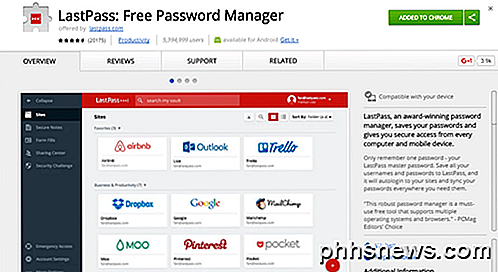
Wenn Sie noch keinen Passwortmanager verwenden, sollten Sie LastPass ausprobieren. Wenn Sie etwas wie KeePass verwenden, dann machen Sie sich keine Sorgen um diese Erweiterung. Wenn Sie einen anderen Passwortmanager wie 1Pass verwenden, stellen Sie sicher, dass Sie die Erweiterung installieren. Passwort-Manager sind in diesen Tagen ein Muss, da die Anzahl der gehackten Unternehmen immer steigt und die Menge an persönlichen Informationen noch größer wird.
Mit einem Kennwort-Manager können Sie komplexe Kennwörter erstellen, die für jede Site unterschiedlich sind. Du kannst sie dir natürlich nicht merken, also musst du sie irgendwo aufbewahren. Die offensichtliche Angst, die die meisten Leute haben, ist, dass eines dieser Unternehmen selbst gehackt wird und alle Ihre Passwörter durchsickern. Das ist eine Möglichkeit und deshalb verwenden viele Leute lokale Datenbanken wie KeePass. Allerdings benutze ich seit Jahren LastPass und sie hatten einen Vorfall, der keine kompromittierten Passwörter zur Folge hatte.
HTTPS überall
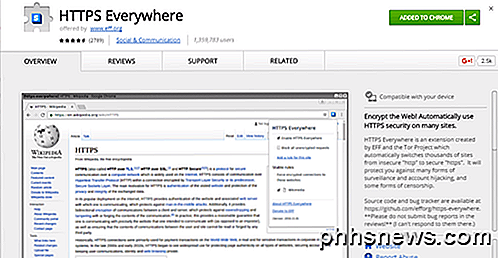
HTTPS Everywhere ist eine dieser Erweiterungen, die Sie einfach installieren und vergessen sollten. Es versucht grundsätzlich HTTPS-Sicherheit auf einer Site zu verwenden, wenn es nicht bereits sicher ist. Es ist von den Leuten bei EFF, die eine großartige Organisation ist, die existiert, um Verbraucher in der digitalen Welt zu schützen.
Der einzige Nachteil, den ich mit der Erweiterung gesehen habe, ist, dass es ein bisschen mehr Speicher als alle anderen Erweiterungen verwendet. Es ist keine große Sache für mich, da ich 16 GB RAM auf meinem Computer habe, aber wenn Sie weniger RAM haben, könnte es etwas zu berücksichtigen sein.
Trennen
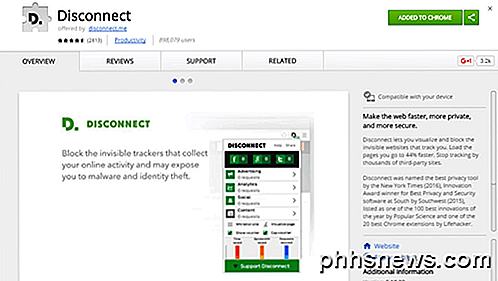
Trennen ist auch eine andere Erweiterung, die Sie installieren und einfach verlassen können. Es ist ein großartiges Datenschutz-Tool, mit dem sichergestellt wird, dass nicht jede Website, die Sie besuchen, alles verfolgt, was Sie online tun. Da das Tracking blockiert wird, werden außerdem Daten gespeichert und die Ladezeit für Sites reduziert. Viele Anfragen an eine Website betreffen nur Tracking-Cookies, Tracking-Skripte usw.
Adblock Plus
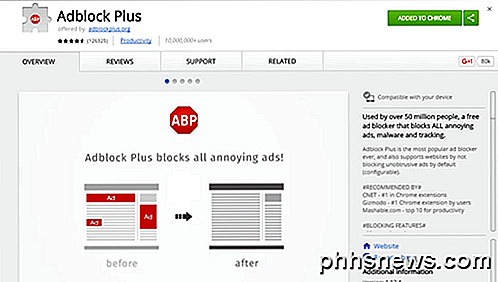
Obwohl eine Website wie meine auf Anzeigen für Einnahmen angewiesen ist, empfehle ich immer noch eine Erweiterung wie Adblock Plus, da es so viele Websites mit vielen Anzeigen gibt. Nicht nur das, viele dieser Anzeigen haben Malware in sich, was bedeutet, dass Sie eine Malware-Infektion bekommen können, nur durch die Anzeige der Website! Das ist einfach lächerlich.
Meine Website zeigt nur Anzeigen aus qualitativ hochwertigen Netzwerken und ich versuche, meine Anzeigen auf ein Minimum zu beschränken, die es mir erlauben, ein Einkommen zu erzielen. Der einzige Nachteil dieser Erweiterung besteht darin, dass einige der großen Websites, wie Forbes.com, Anzeigenblockerweiterungen erkennen und Sie nicht mehr zulassen, wenn Sie ihre Website nicht vorher auf die weiße Liste setzen.
Honig
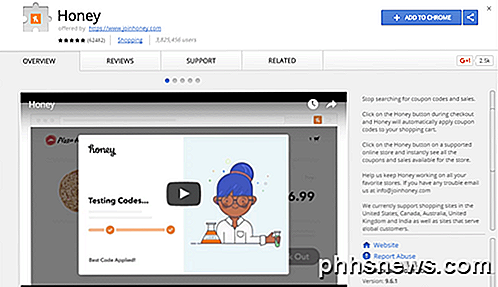
Ich war anfangs etwas skeptisch gegenüber dieser Erweiterung, aber die verrückte Anzahl guter Kritiken hat mich schließlich dazu gebracht, es auszuprobieren. Am Ende muss ich sagen, dass es ziemlich toll ist. Wenn Sie online sind, haben Sie eine Art von Online-Shopping gemacht. Wenn Sie wie ich sind, kaufen Sie wahrscheinlich die meisten Dinge online außer für Lebensmittel.
Honey wird automatisch versuchen, Gutscheine zu finden und sie beim Auschecken anzuwenden. Zuvor habe ich RetailMeNot und eine Reihe anderer Websites besucht, die versuchten, einen Gutschein zu finden, den ich vor dem Auschecken verwenden konnte, aber jetzt benutze ich nur noch Honey und es findet und probiert alle Arten von Codes. An dieser Stelle gibt es keine Werbung oder etwas Aufdringliches und hoffentlich ändert sich das in der Zukunft nicht. Es hat kürzlich mir $ 255 auf einem Dell XPS Laptop gerettet!
Grammatikalisch
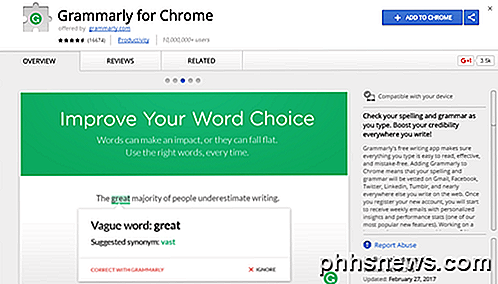
Neben dem Surfen auf Webseiten, dem Anschauen von Videos und dem Online-Shopping ist die andere wichtige Aktivität in meinem Browser Tippen. E-Mails schreiben, Formulare ausfüllen, Nachrichten in Social-Networking-Sites eingeben, Artikel für meine Seiten schreiben, etc. Grundsätzlich ist es eine Menge Tipparbeit und es kommt unweigerlich zu vielen Tippfehlern.
Grammarly ist eine nette Erweiterung, die Ihre Rechtschreibung und Grammatik überprüft, während Sie eine ganze Reihe verschiedener Web-Apps eingeben. Die meisten Webbrowser wie Chrome überprüfen bereits die Rechtschreibung, aber Grammarly gibt Ihnen Word-ähnliche Vorschläge für Satzstruktur, richtige Formulierung usw.
uBlock Ursprung
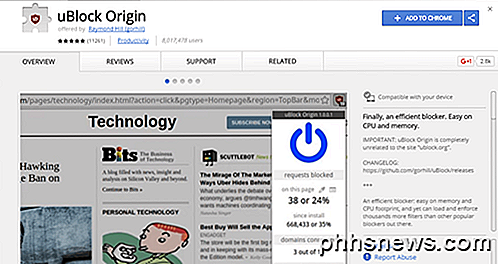
Die meisten Hardware-Firewalls, die Unternehmen für ihre Unternehmen kaufen, verfügen über Webblocker, um zu verhindern, dass Benutzer versehentlich Phishing- oder Malware-Websites besuchen. Sie arbeiten, indem sie riesige schwarze Listen schlechter Domains und URLs betrachten.
uBlock Origin ist eine Erweiterung, die genau das ermöglicht, aber auf effiziente und speichersparende Weise für Ihren PC. Sobald Sie es installiert haben, wählen Sie die verschiedenen Listen, gegen die Sie sich schützen möchten, und das war's. Manchmal blockiert es etwas, das es nicht sollte, aber es ist sehr einfach, es für die aktuelle Website zu deaktivieren, auf der du gerade bist. Aus Sicherheitsgründen sehr empfehlenswert.
Schalte das Licht aus
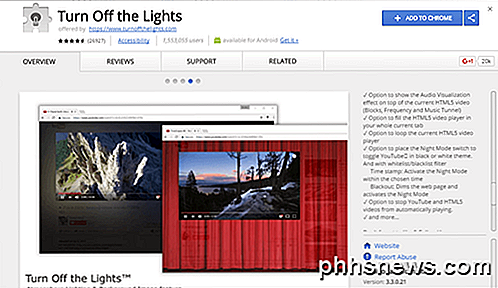
Wie ich bereits erwähnt habe, sehe ich mir eine Menge Videos an, wenn ich an meinem Computer arbeite. Zusätzlich zu YouTube schaue ich mir auch andere Video-Seiten an und mache die Erfahrung angenehmer. Es schwarz im Grunde alles aus oder ersetzt alles außer dem Video mit einem schönen Hintergrund. Es ist wirklich keine Erweiterung, die Sie installieren müssen, aber wenn Sie eine Menge Video auf Ihrem Computer ansehen, ist es definitiv nett zu haben.
Speziell für YouTube können Sie nur die hochauflösende Version von Videos automatisch abspielen lassen. Das ist praktisch, wenn Sie einen 2K- oder 4K-Monitor haben und diese Einstellungen für jedes Video ändern müssen.
Feuerschuss
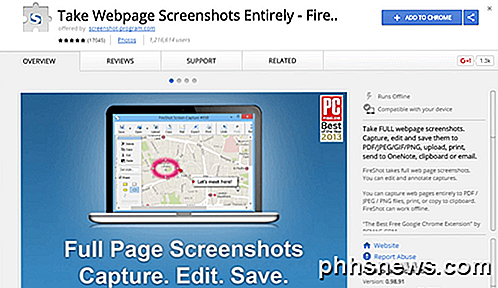
Zu guter Letzt, manchmal müssen Sie Screenshots von dem, was in Ihrem Browser ist, und dieses Plugin ist viel besser als versuchen, das Windows Snipping-Tool oder etwas ähnliches zu verwenden. FireShot kann vollständig scrollende Webseiten erfassen und als Bilder oder PDF-Dateien speichern. Sie können alle Registerkarten gleichzeitig in einer einzelnen PDF-Datei erfassen und in OneNote hochladen. Sie können die Screenshots auch bearbeiten und mit Anmerkungen versehen.
Das sind zehn Erweiterungen, die so ziemlich jeder täglich nutzen kann, wenn er Chrome verwendet. Ich habe versucht, sie so allgemein wie möglich zu halten, also werden die meisten von ihnen ihre Arbeit im Hintergrund erledigen, ohne dass du es merkst. Genießen!

So beheben Sie einen stumpfen Download im Windows Store
Obwohl der Windows Store seit seiner Einführung in Windows 8 ein wenig flockiges Verhalten aufweist, ist er im Laufe der Zeit zuverlässiger geworden. Es hat jedoch immer noch gelegentlich Probleme. Eines der ärgerlichsten Probleme ist, wenn ein App-Update (oder Installation) blockiert wird. Hier ist, wie Sie das beheben können.

So aktivieren Sie die Num-Sperre automatisch, wenn Ihr Computer startet
Windows 10 ermöglicht es Ihnen, sich schnell mit einer numerischen PIN anstelle eines längeren Kennworts anzumelden. Wenn Sie eine Tastatur mit einem Nummernblock haben, können Sie diesen Nummernblock verwenden, um die PIN einzugeben, nachdem Sie Num Lock aktiviert haben. So aktivieren Sie Num Lock beim Booten, so dass Sie nicht jedes Mal die Taste drücken müssen.



